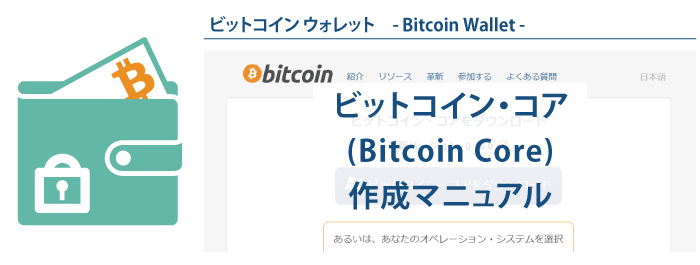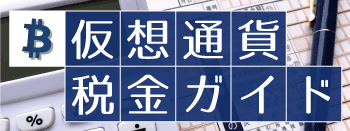Bitcoin Core(ビットコインコア)はデスクトップウォレットです。
お持ちのパソコンなどでビットコインを管理したいときに使用します。
ウォレットの種類についての記事はこちら
⇒「デスクトップウォレットとは?」
Bitcoin Coreは公式ウォレットだから信頼性が高い!
ビットコインの公式ウォレットということもあり、信頼がおけるウォレットとなっています。
Windows、Mac、Linuxといったよく使われるOSに対応しており、
オフライン環境で操作できるので、セキュリティ面でも高い効果が期待できます。
Bitcoin Coreはブロックチェーンダウンロードに時間がかかる!
Bitcoin Coreは、使用する時にブロックチェーンを全てダウンロードする必要があります。
初回にインストールする際には一日で終わらず、何日かかかってしまうことが難点です。
また起動する度にブロックチェーンのダウンロードも必要になってくるので、どうしても時間と手間はかかってしまいます。
これらのブロックチェーンをダウンロードするには数百GB以上の容量が必要なので、ダウンロードする際にはハードディスク容量に余裕を持ちましょう。
まだ仮想通貨ビットコインを持っていない方は、まずは取引所を開設しましょう。
下記の仮想通貨取引所おすすめランキングから自分に合った取引所を選びましょう!
Bitcoin Coreウォレットの作成マニュアル
ここからはBitcoin Core(ビットコイン・コア)ウォレットの作成手順を解説します。
ソフトのダウンロードからインストール、バックアップ設定の方法、
ビットコインの受信、送信方法について説明していきます。
ソフトのダウンロードとインストールの方法
①下記のURLからソフトをダウンロード。
Bitcoin Coreの公式HP→https://bitcoin.org/ja/download
②自身のOS(オペレーションシステム)にあったファイルを選択する。
※ここでは「Windows(64bit)」でのインストール方法を解説
右クリック「名前を付けてリンク先を保存」を選択し
保存先する場所を任意で選んでダウンロードしましょう。
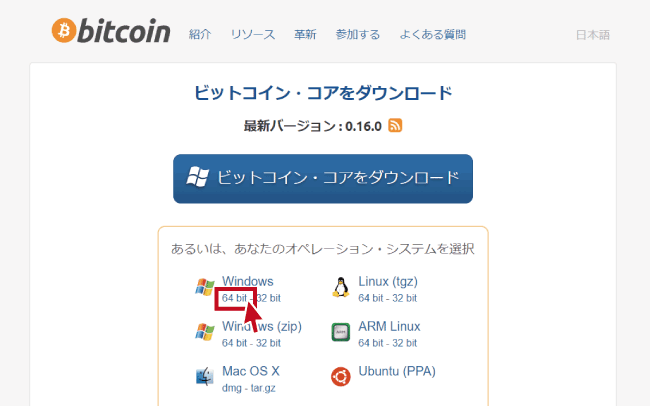
③ダウンロードした、ファイルを起動する。(実行ファイル .exe)
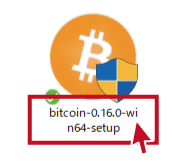
④ファイルが立ち上がったら、「Next」をクリック。
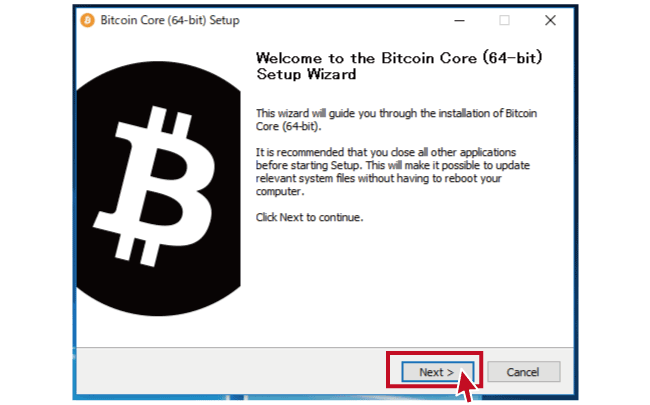
⑤インストールする場所を指定(初期設定推奨)し「Next」をクリック。
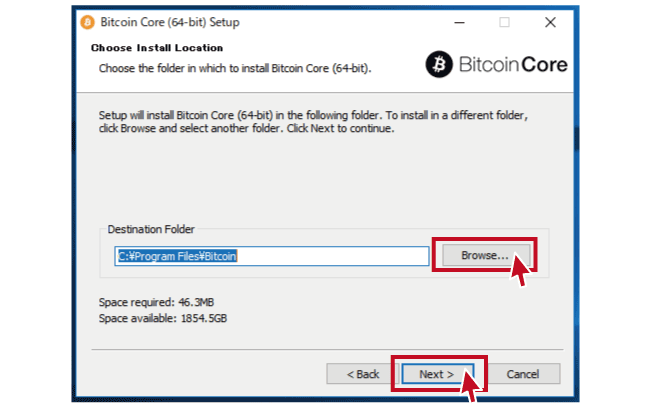
⑥デスクトップにショートカットを作る場合はそのまま「Install」をクリック。
【デスクトップにショートカットを作成しない場合】
⇒「Do not create shortcuts」にチェックを入れましょう。
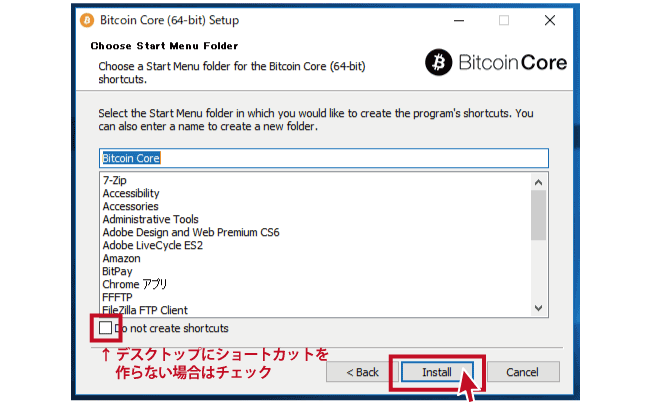
⑦「Completed」が表示されたら、「Next」をクリック。
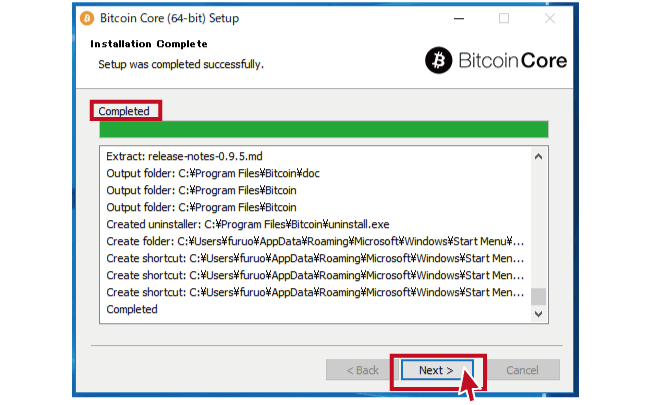
⑧ウォレットを起動してみましょう。「Finish」をクリック
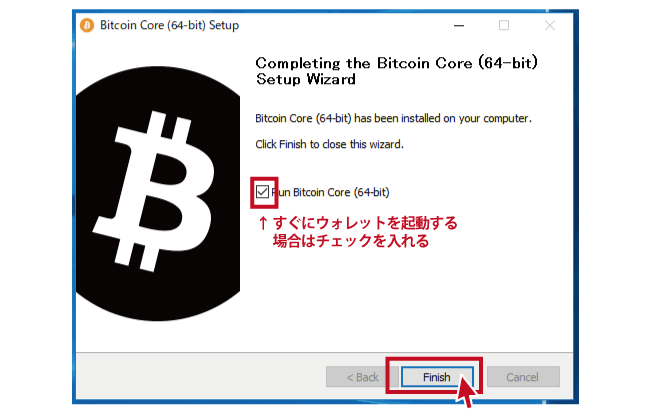
⑨デフォルト設定のまま「OK」をクリック。
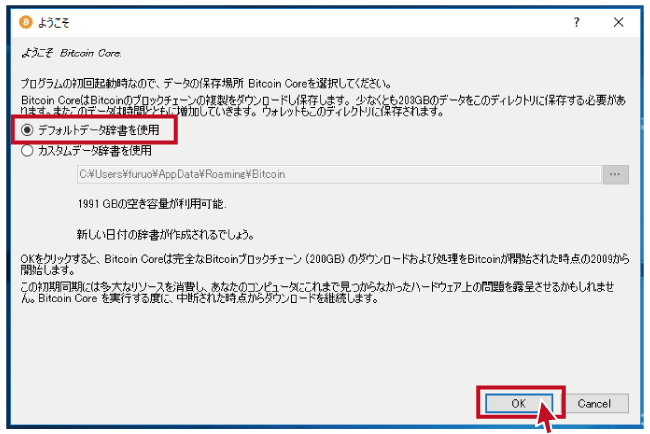
⑩ブロックチェーンデータの同期が始まります。「隠す」をクリック。
※同期にはかなりの時間がかかります。

⑪これでウォレットのインストールは完了です。
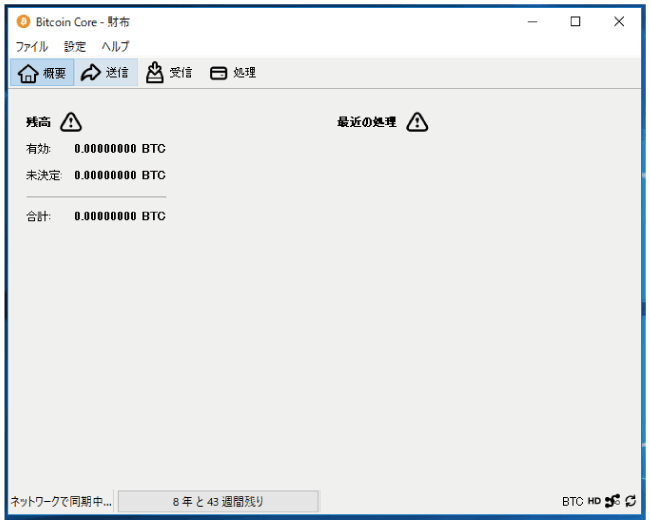
この画面が表示されたら、ブロックチェーンデータの同期が終わるまで待ちましょう。
お使いの環境により、所要時間が変わります。
かなりの量のデータを同期しますので、数日かかる場合がありますので注意してください。
Bitcoin Coreウォレットのバックアップとセキュリティ設定
インストールが完了したら、バックアップの設定をしておきましょう。
万が一パソコンが壊れてしまった場合やパソコンを買い替えた時に
ビットコイン資産を復元する為に必ず必要な作業です。
インストールをした時に設定をしておきましょう。
ウォレットを暗号化してセキュリティを上げる
ウォレットのセキュリティ設定を行いましょう。
①メニュー「設定」から「財布の暗号化」をクリック。
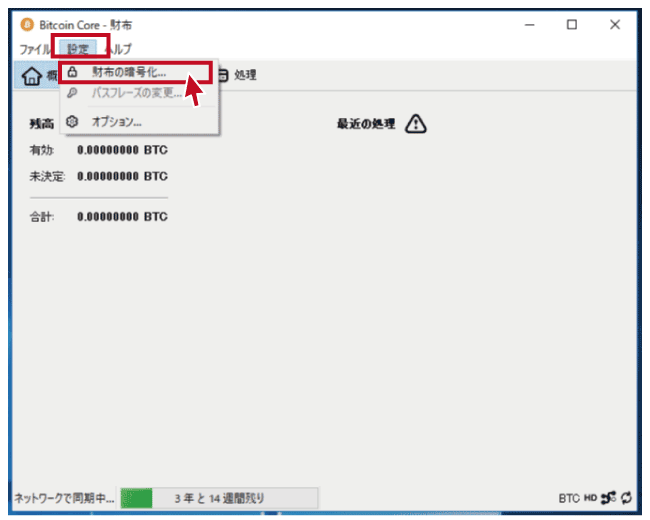
②「10文字以上の文字列」か「8ヶ以上の単語」を入力し「OK」をクリック。
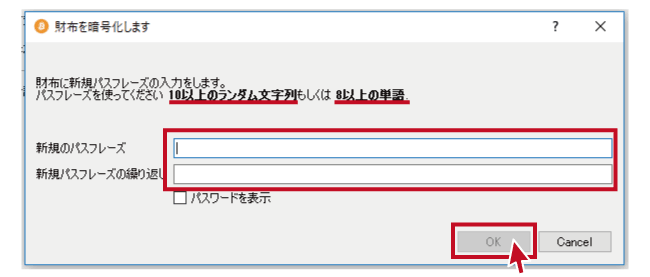
③下記の警告が出ますのでよく読んで「Yes」「OK」をクリック。
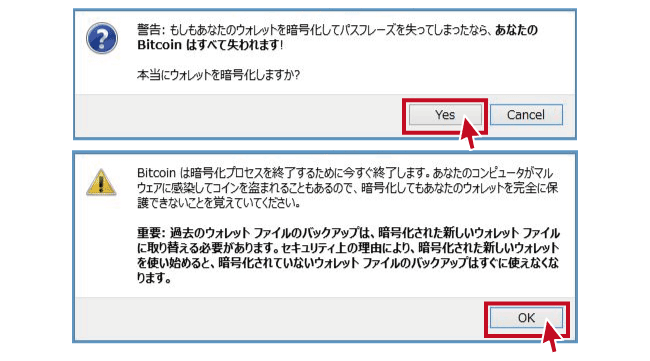
これで財布の暗号化ができました。
できるセキュリティ設定はしておくことをおすすめしますが、完璧ではありません。
何があるか分からないということを想定し、バックアップをとっておきましょう。
Bitcoin Coreウォレットのバックアップファイルを作成
①メニュー「ファイル」から「財布のバックアップ」をクリック。
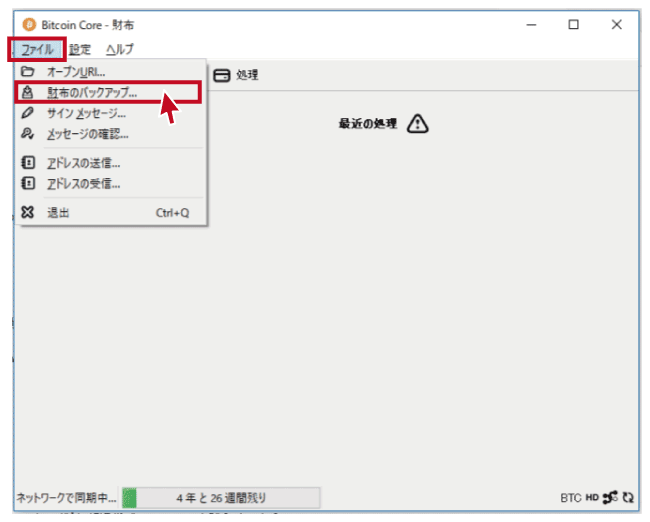
②保存する場所を選び、任意の名前を入力し「保存」をクリック
例)ここでは「ドキュメント」フォルダに「wallet」という名前で保存
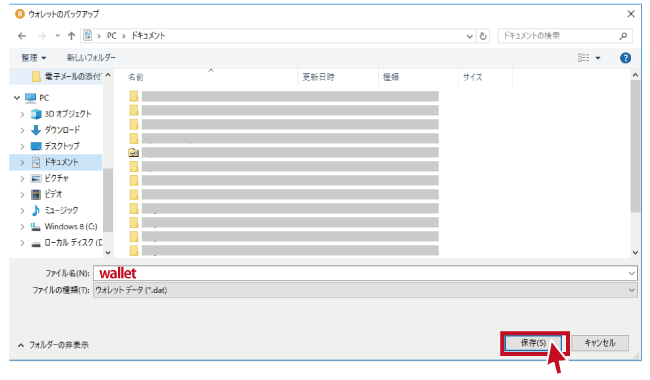
バックアップを復元する場合の手順
まず、「C:\Users\ユーザー名\AppData\Roaming\Bitcoin」の中にある
「wallet.dat」というファイルを消しましょう。
そのあと、上記手順でバックアップしたデータをフォルダ内にコピーします。
この際にそのデータの名前は『wallet.dat』に戻しておくことを忘れずに!
しなければ認識されなくなってしまいます。
復元の際は、Bitcoin Coreは起動しないで行ってください。
もし起動したまま行ってしまったという場合は再起動すればオッケーです。
Bitcoin Coreウォレットの基本的な操作方法
ここからは実際にビットコインを受け取ったり、送金する方法を紹介します。
一度に大量のビットコインを送る場合は、一度少額をテストで送金してみましょう。
ビットコインの受け取り方法
作成したウォレットにビットコイン送付し受け取ってみましょう。
①上部メニューの「受信」をクリック
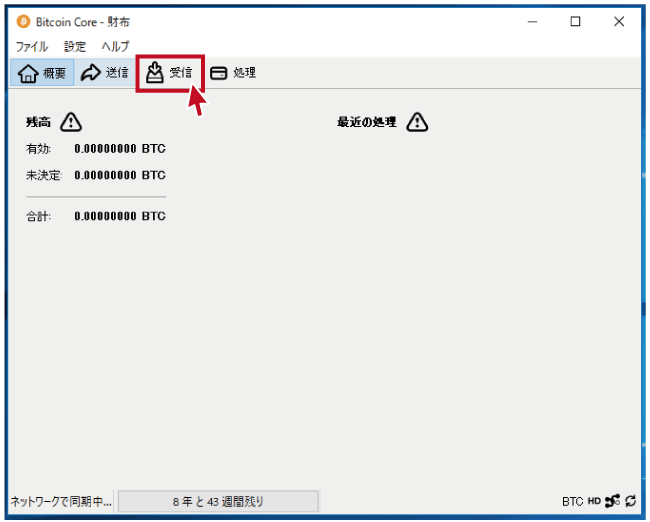
②画面中央の「支払要求」をクリック
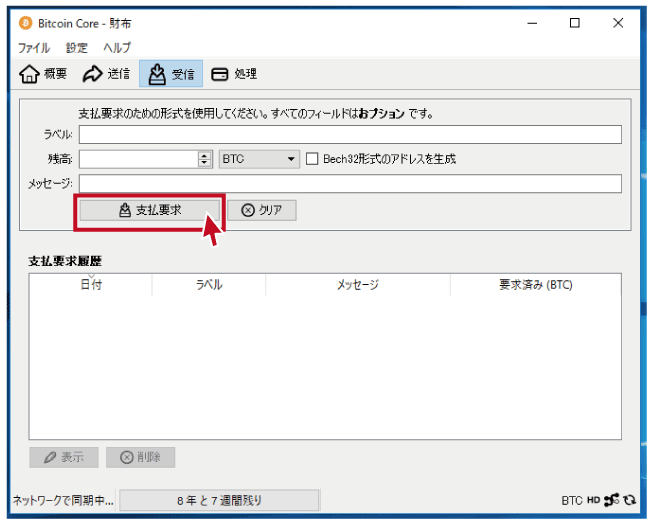
③表示されたQRコードを読み取るかアドレスをコピーしましょう。
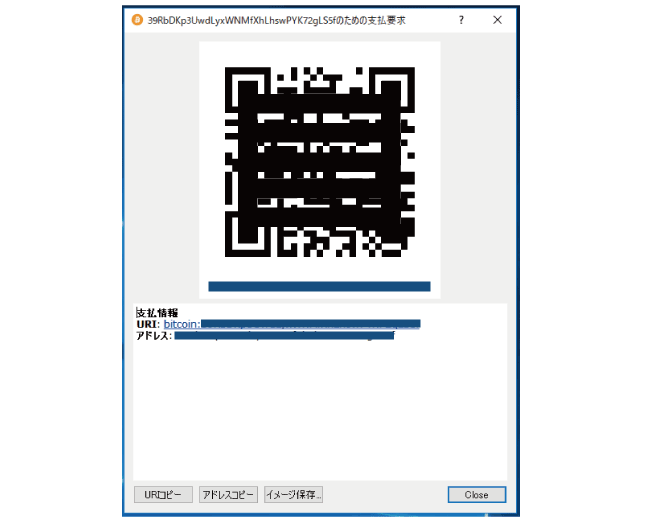
③取引所や他のウォレットからビットコインを送付します。
送付元の操作方法はそれぞれで異なります。
アドレスの入力間違いなどに注意して、ビットコインを受け取りましょう。
ビットコインの送金方法
他のウォレットや取引所に送る際に使います。
送信先のアドレスなどを用意して、作業を進めていきましょう。
①上部メニューの「送信」をクリック
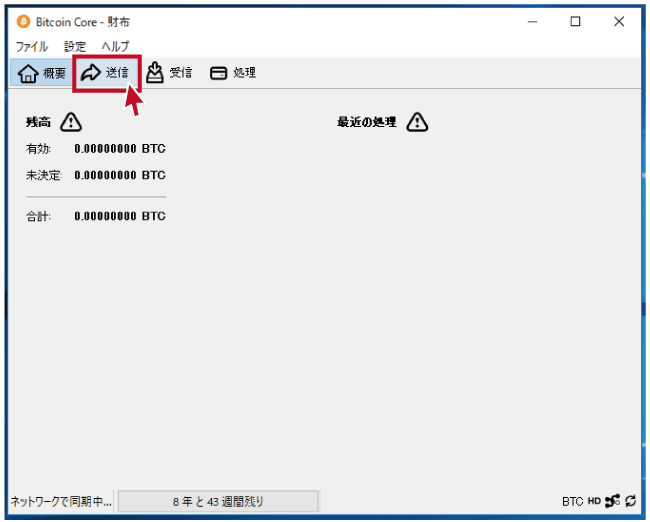
②「支払い宛先」と「残高」(送金額)を指定し「送信」をクリック。
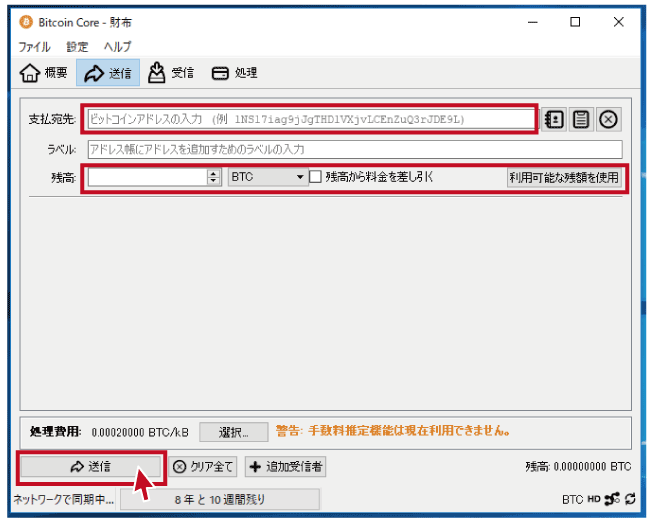
これで、送信手続きは以上です。
仮想通貨は、全てが自己責任!
株式投資も仮想通貨でも、投資をすることはすべて自己責任になります。
このサイトでは様々なウォレットやマイニングの方法などをご紹介していますが、
あくまで登録方法などのご紹介となっていますので、安全を保障するものではありません。
それ相応のリスクがあることを承知の上で仮想通貨への投資・保管・管理を行ってくださいね。